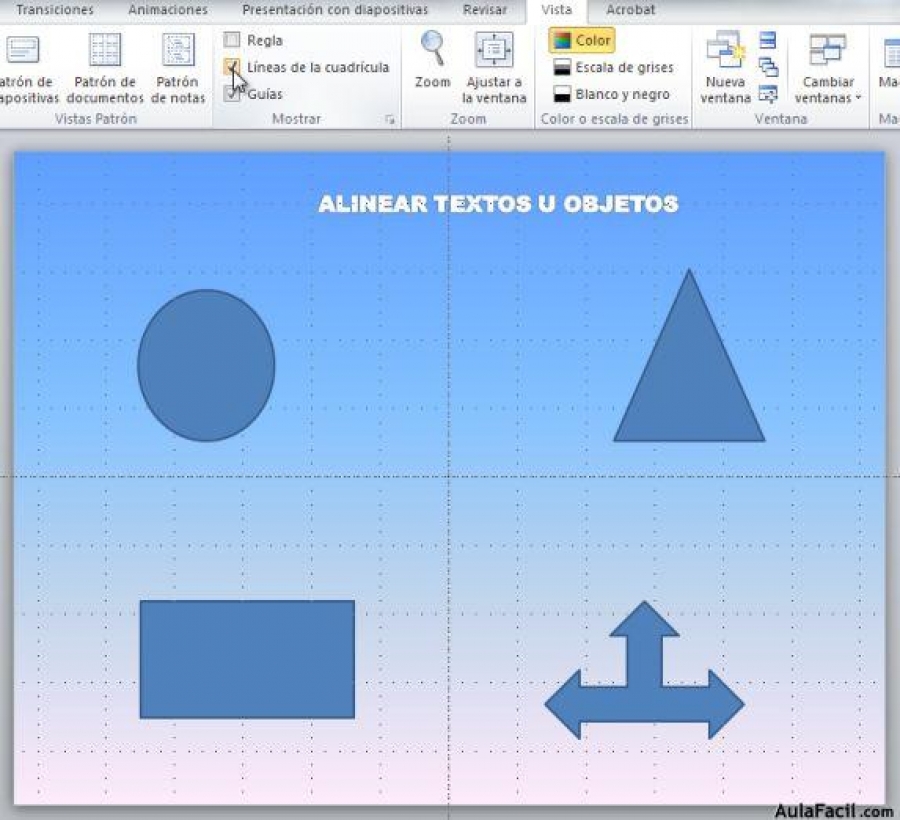Agrupar y desagrupar
Cuando trabajamos con varias formas a la vez a veces puede interesarnos moverlas, copiarlas, girarlas o voltearlas a la vez, como conjunto. También es posible que lo que busquemos sea crear una figura a partir de varias.
Si bien es cierto que podríamos realizar una selección múltiple, lo más cómodo en la mayoría de casos es agruparlas. Al agrupar, las figuras se comportarán como una solo y no deberemos preocuparnos de si hemos realizado correctamente o no la selección. Una vez hemos terminado de trabajar con ellas, podremos desagruparlas, si lo deseamos.
![]() Para agrupar varias formas:
Para agrupar varias formas:
- Las seleccionamos.
- En la ficha Formato, grupo Organizar, desplegamos el menú Agrupar y hacemos clic en Agrupar. Ten presente que si no hay más de una forma seleccionada, esta opción aparecerá inactiva.

![]() Para desagrupar una forma previamente agrupada:
Para desagrupar una forma previamente agrupada:
- La seleccionamos.
- En la ficha Formato, grupo Organizar, desplegamos el menú Agrupar y hacemos clic en Desagrupar. Ten presente que si no hay más de una forma seleccionada, esta opción aparecerá inactiva.

Manejar Objetos
Los objetos son los elementos que podemos incorporar en una diapositiva, como gráficos, imágenes, textos, vídeos o sonidos. Estos objetos tienen sus propias características y propiedades
Reglas, cuadrícula y guías
Antes de nada es conveniente aprender a utilizar las reglas y guías, puesto que nos ayudarán a situar y alinear los distintos objetos en la diapositiva. Se muestran y ocultan desde la ficha Vista, grupo Mostrar, activando y desactivando sus correspondientes casillas de verificación. En la imagen siguiente están todas activas:

Recuerda que sólo se pueden mostrar en la vista Normal. Esto significa que, si te encuentras en otra vista, las opciones aparecerán inactivas.
Tampoco debes olvidar que estas marcas no se imprimen ni se muestran en la presentación final, sino que se dibujan simplemente en el área de trabajo como elementos de apoyo.
![]() Reglas
Reglas
Al activar las reglas se mostrarán dos: una vertical a la izquierda y otra horizontal en la zona superior. Nos permiten conocer la posición de cualquier objeto, ya que al situar el cursor sobre la diapositiva, una pequeña línea discontinua marca su posición en ambas reglas.

En la imagen hemos situado el cursor donde empieza el título de nuestra presentación. De ese modo vemos las líneas en la regla que nos dan las coordenadas del mismo.
Los valores de la regla situan siempre el 0 en el punto central. Ten en cuenta que la precisión de los valores de la regla dependerá del espacio de la ventana de PowerPoint. Si se encuentra maximizada, se mostrarán más valores; si en cambio ocupa un pequeño espacio, se verán las mediciones más espaciadas, como se aprecia en la imagen.
![]()
![]()
![]() Cuadrícula
Cuadrícula
La cuadrícula está formada por líneas que dividen la diapositiva en secciones, creando pequeños cuadrados que facilitan la alineación de los objetos en la diapositiva.

Desde el botón Configuración de cuadrícula que se encuentra también en Vista > Mostrar, podremos configurarla para establecer su tamaño y comportamiento.
CONFIGURACIÓN DE CUADRICULA
Para configurar la cuadrícula, hacemos clic en el botón Configuración de cuadrícula que se encuentra en la ficha Vista, grupo Mostrar.

Se mostrará una ventana como la siguiente:

La opción Mostrar cuadrícula en la pantalla tiene el mismo efecto que la que encontramos en la cinta directamente, con la salvedad de que aquí podemos configurar cada cuántos centímetros se dibujará una línea. Cuanto más grande sea el tamaño del espaciado, menos precisión tenemos para colocar los objetos en la diapositiva pero será más fácil colocar los objetos alineados.
Las opciones de ajuste permiten ajustar los objetos a la cuadrícula o entre sí. Es muy recomendable tener activada la primera opción, de este modo, al mover un objeto en la diapositiva, tenderá a "pegarse" de alguna forma a las líneas de cuadrícula y será más sencillo alinear objetos.
Si pulsamos el botón Establecer como predeterminado, la configuración establecida se mantendrá para las nuevas diapositivas y para futuras presentaciones. Esto nos asegurará que se muestre siempre la cuadrícula cuando trabajamos, y de la forma en que lo hayamos indicado.
![]() Guías
Guías
Las guías no son más que unas líneas discontinuas que dividen la diapositiva en cuatro secciones iguales. De esta forma podemos conocer el centro de la diapositiva y repartir la información mejor.

A continuación, te muestro un video para guiarte con el uso de las reglas, cuadriculas y guías, así como también de la agrupación de objetos y desagruparlos.
![]()
NOTA DE TAREA:
ACTIVIDAD 1: Realiza los siguientes dibujos utilizando formas y los agruparas para que quede un solo objeto de cada dibujo

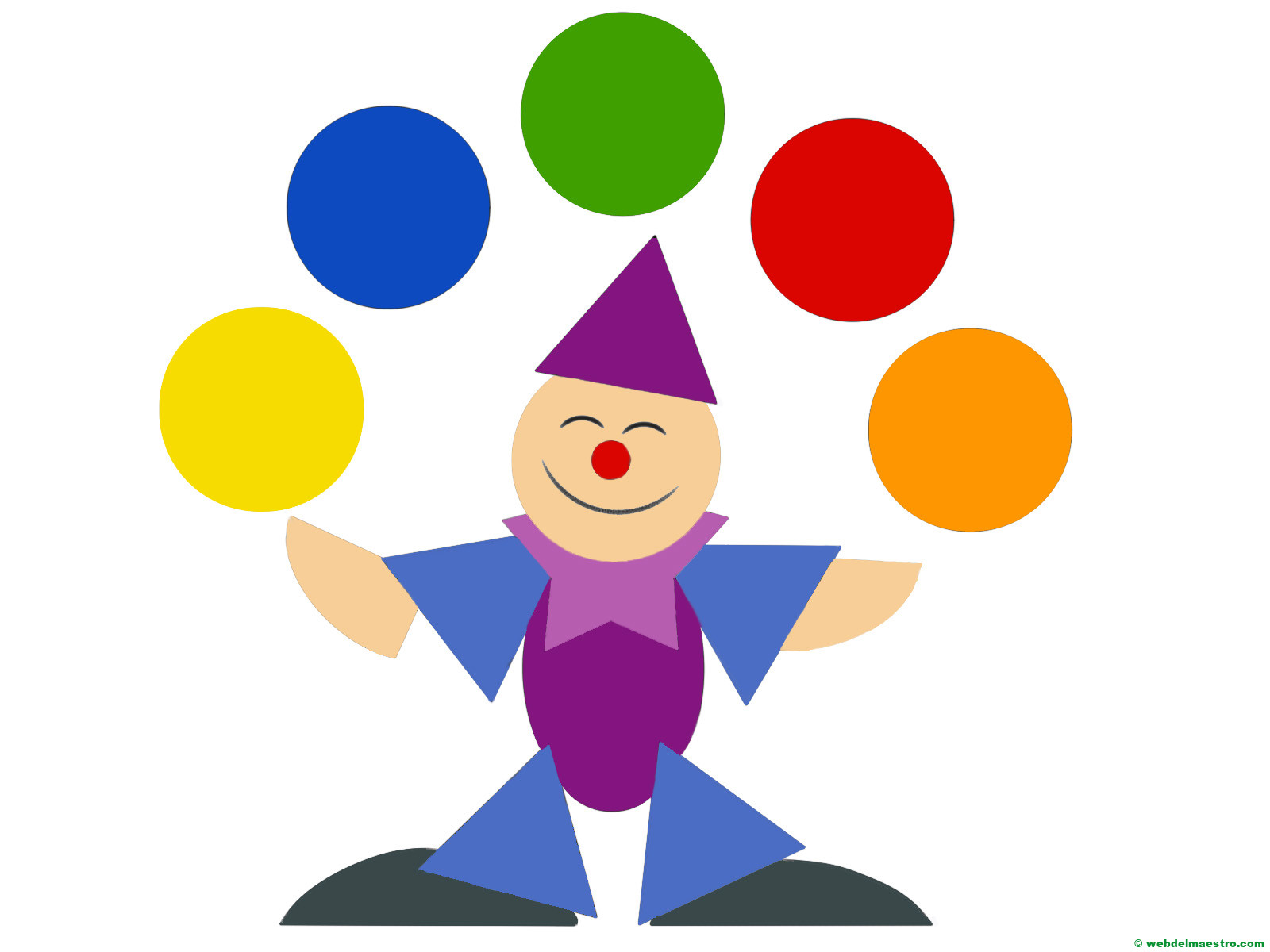

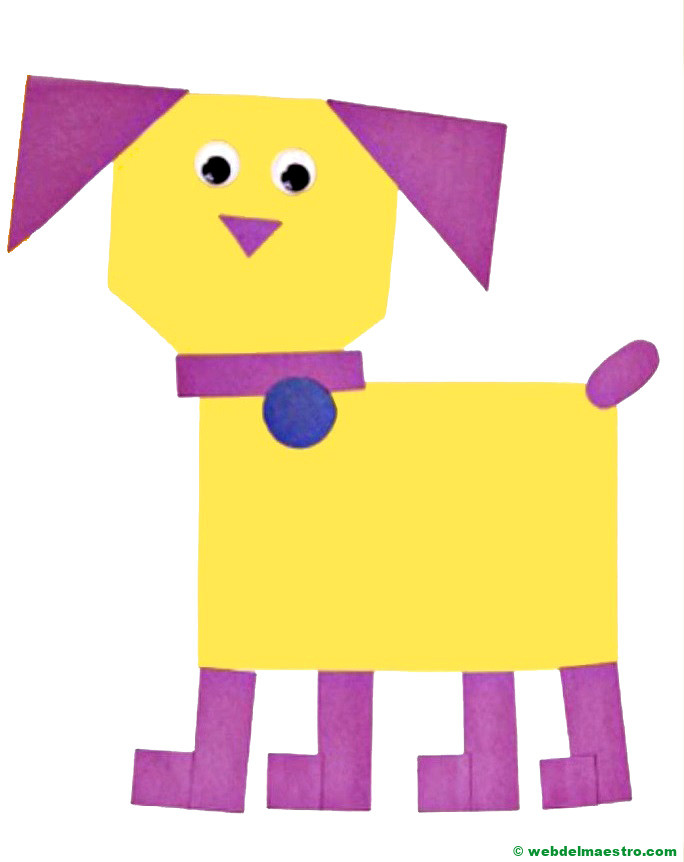

ACTIVIDAD 2: Utilizando la regla, cuadricula y guías, alinearas tus dibujos para que queden exactamente en medio de cada diapositiva.
Recuerda que debes guardarlos dentro de una carpeta que tenga el nombre del tema visto, y esta carpeta a su vez debe estar dentro de una carpeta que se llame “BLOQUE 3 COMPUTACIÓN”
Cualquier duda me puedes contactar por correo Esta dirección de correo electrónico está siendo protegida contra los robots de spam. Necesita tener JavaScript habilitado para poder verlo.
¡¡¡Saludos…!!!
![]()